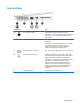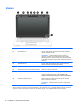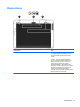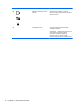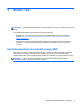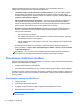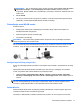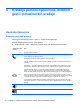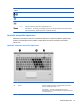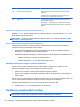Getting Started - Windows 7
Table Of Contents
- Dobro došli
- Upoznavanje računala
- Mrežni rad
- Kretanje pomoću tipkovnice, dodirnih gesti i pokazivačkih uređaja
- Multimedija
- Upravljanje napajanjem
- Isključivanje računala
- Osvježavanje softvera pomoću značajke Intel Smart Connect Technology
- Postavljanje mogućnosti napajanja
- Korištenje stanja za uštedu energije
- Korištenje baterijskog napajanja
- Pronalaženje dodatnih informacija o bateriji
- Upotreba alata za provjeru baterije
- Prikaz preostale napunjenosti baterije
- Maksimiziranje trajanja baterije
- Upravljanje niskim razinama napunjenosti baterije
- Umetanje i uklanjanje baterije
- Ušteda energije baterije
- Pohranjivanje korisnički zamjenjive baterije
- Odlaganje korisnički zamjenjive baterije
- Zamjena korisnički zamjenjive baterije
- Upotreba vanjskog izvora izmjeničnog napajanja
- Vanjske kartice i uređaji
- Pogoni
- Sigurnost
- Zaštita računala
- Korištenje lozinki
- Upotreba antivirusnog softvera
- Upotreba softvera vatrozida
- Instalacija važnih sigurnosnih ažuriranja
- Korištenje softvera HP Client Security
- Ugradnja dodatnog sigurnosnog kabela
- Upotreba čitača otiska prsta (samo odabrani modeli)
- Održavanje
- Izrada sigurnosne kopije i oporavak
- Computer Setup (BIOS), MultiBoot i HP PC Hardware Diagnostics (UEFI)
- Podrška
- Tehnički podaci
- Putovanje s računalom
- Resursi za rješavanje problema
- Elektrostatički izboj
- Kazalo
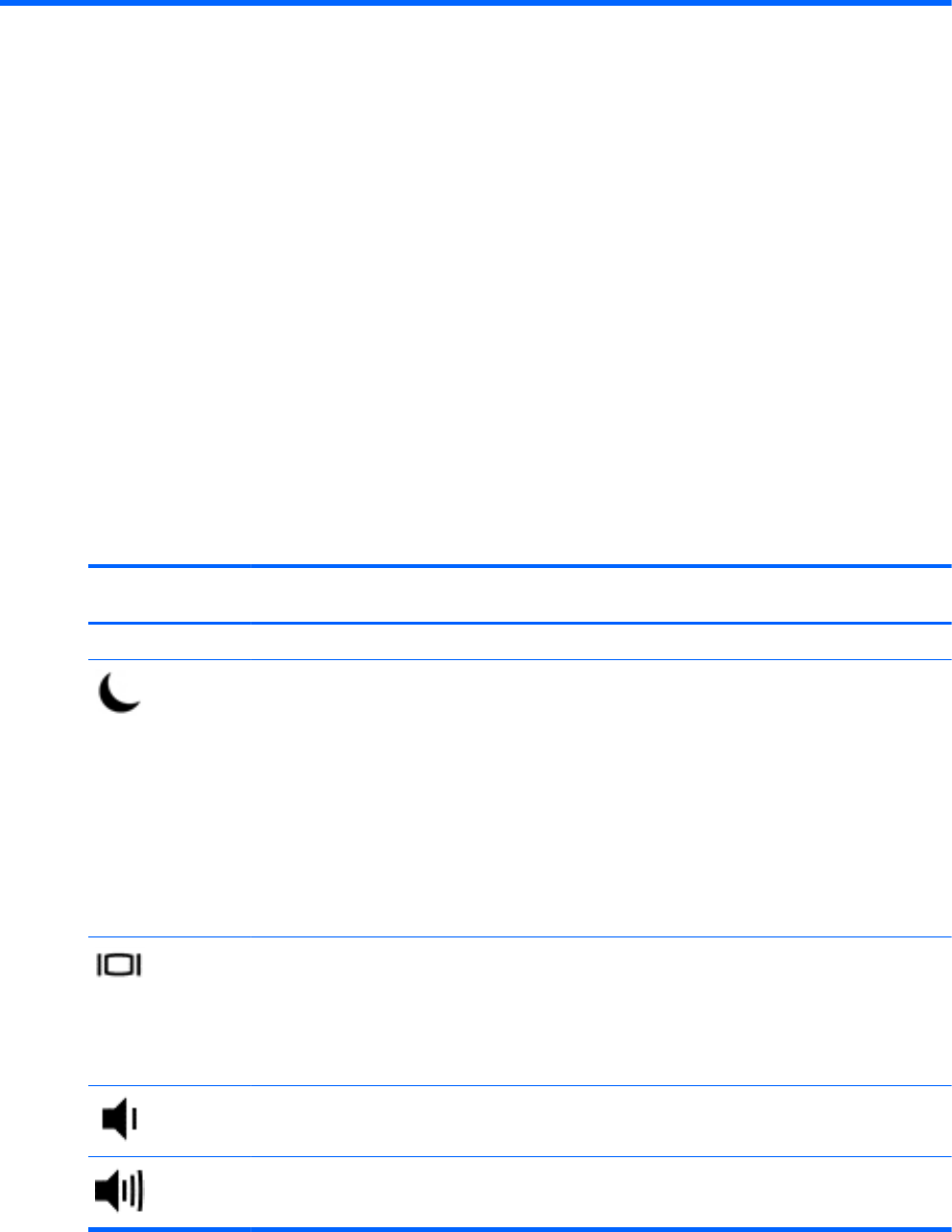
4 Kretanje pomoću tipkovnice, dodirnih
gesti i pokazivačkih uređaja
Upotreba tipkovnice
Prepoznavanje tipki prečaca
Tipka prečaca kombinacija je tipke fn i tipke esc ili jedne od funkcijskih tipki.
Da biste upotrijebili tipkovni prečac, učinite sljedeće:
▲
Kratko pritisnite fn tipku, a zatim kratko pritisnite drugu tipku kombinacije tipke prečaca.
Kombinacija tipke
prečaca
Opis
fn+esc Prikazuje podatke o sustavu.
fn+f3 Pokreće stanje mirovanja, koje podatke sprema u memoriju sustava. Zaslon i druge komponente
sustava isključuju se i energija se štedi.
Napustite stanje mirovanja kratkim pritiskom na gumb napajanja.
OPREZ: da biste smanjili opasnost od gubitka podataka, spremite svoj rad prije pokretanja stanja
mirovanja.
NAPOMENA: ako baterija tijekom stanja mirovanja dosegne kritičnu razinu napunjenosti, uređaj
pokreće stanje hibernacije, a informacije pohranjene u memoriji sustava spremaju se na tvrdi disk.
Funkcija tipkovničke kratice fn+f3 može se promijeniti. Primjerice, možete postaviti tipkovničku
kraticu fn+f3 za pokretanje hibernacije umjesto stanja mirovanja. U svim prozorima operacijskog
sustava Windows reference za gumb za stanje mirovanja primjenjuju se na fn+f3 tipkovničku kraticu.
fn+f4 Prebacuje zaslonsku sliku s jednog na drugi uređaj za prikaz koji je povezan sa sustavom. Ako je
monitor, primjerice, povezan s računalom, pritiskom na fn+f4 slika na zaslonu izmjenjuje se s prikaza
na računalu na prikaz na monitoru pa na istovremeni prikaz na računalu i na monitoru.
Većina vanjskih monitora prima video podatke s računala pomoću vanjskog VGA video standarda.
Tipkovničkom kraticom fn+f4 moguće je izmjenjivati i slike na uređajima koji primaju video podatke s
računala.
fn+ f6 Smanjuje glasnoću zvučnika.
fn+f7 Povećava glasnoću zvučnika.
18 Poglavlje 4 Kretanje pomoću tipkovnice, dodirnih gesti i pokazivačkih uređaja